
Một trong những công cụ hữu ích giúp doanh nghiệp thực hiện quản lý công việc hiệu quả hiện này là Phiếu ghi. Hiểu rõ cách sử dụng tính năng phiếu ghi sẽ giúp bạn và đội ngũ của mình giảm thiểu sai sót và tối ưu hóa quy trình làm việc.
Phiếu ghi là gì?
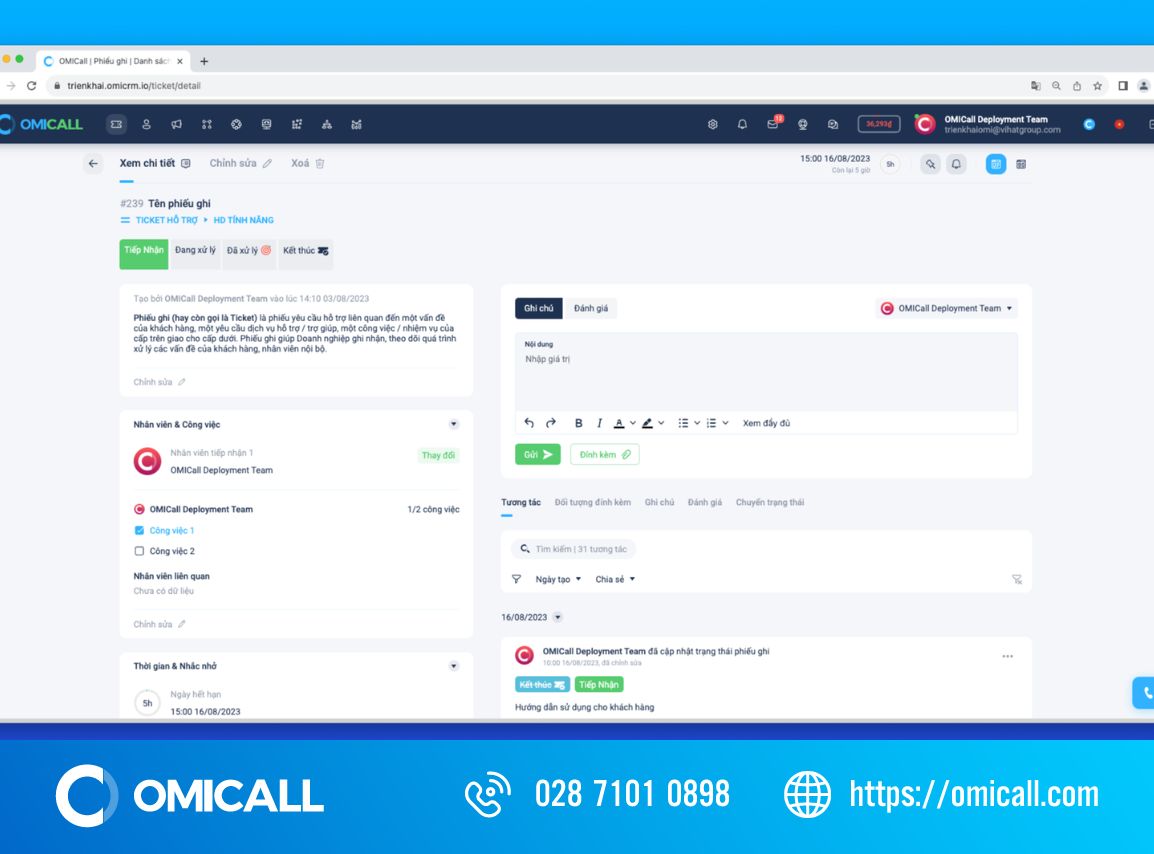
Phiếu ghi, thường được gọi là Ticket, là một công cụ quản lý và xử lý yêu cầu hỗ trợ hoặc dịch vụ liên quan đến các vấn đề mà khách hàng hoặc nhân viên gặp phải. Các phiếu ghi này không chỉ ghi nhận các yêu cầu hỗ trợ khách hàng mà còn bao gồm các yêu cầu dịch vụ, hỗ trợ nội bộ, và các nhiệm vụ công việc được cấp trên giao cho cấp dưới.
Phiếu ghi đóng vai trò quan trọng trong việc giúp doanh nghiệp ghi nhận và theo dõi chi tiết quá trình xử lý các vấn đề. Điều này không chỉ đảm bảo rằng mọi yêu cầu của khách hàng và nhân viên đều được giải quyết kịp thời và hiệu quả, mà còn tạo ra một hệ thống quản lý công việc rõ ràng và minh bạch. Việc sử dụng phiếu ghi giúp doanh nghiệp cải thiện chất lượng dịch vụ, tăng cường sự hài lòng của khách hàng và nâng cao hiệu suất làm việc của nhân viên nội bộ.
>>> Xem thêm: Cách Tạo Biểu Mẫu Siêu Đơn Giản Cùng OMICall
Các thành phần cơ bản của phiếu ghi
Một cách sử dụng tính năng phiếu ghi hiệu quả là phải nắm được các thành phần của nó.
Bộ trạng thái

Bộ trạng thái của phiếu ghi thể hiện tiến độ xử lý từng yêu cầu. Người dùng có thể tùy chỉnh các giá trị trong bộ trạng thái và chọn tên trạng thái phù hợp với từng nhu cầu cụ thể, nhưng phải tuân theo các nguyên tắc sau:
- Trạng thái bắt đầu: Đây là trạng thái đầu tiên trong bộ trạng thái và sẽ là giá trị mặc định của mọi phiếu ghi khi mới được tạo.
- Trạng thái hoàn thành: Biểu tượng “Đã hoàn thành”, vị trí có thể cấu hình, đánh dấu phiếu ghi đã được xử lý. Tiến độ phiếu ghi sẽ được theo dõi dựa trên trạng thái này. Từ trạng thái hoàn thành trở về sau, phiếu ghi sẽ được xem là đúng tiến độ nếu chuyển đổi trước ngày hết hạn.
- Trạng thái kết thúc: Biểu tượng “Đóng”, luôn nằm ở vị trí cuối cùng của bộ trạng thái. Phiếu ghi ở trạng thái này được xem là đã hết hiệu lực.
Người dùng có thể đặt trạng thái hoàn thành và trạng thái kết thúc tại cùng một vị trí. Phiếu ghi đã hết hiệu lực có thể được ẩn tự động để tránh gây nhiễu thông tin trên Tab Trạng thái.
Các vùng thông tin
Phiếu ghi bao gồm các thông tin và thuộc tính cần thiết theo từng bộ chủ đề cụ thể. Doanh nghiệp có thể tùy chỉnh bộ thuộc tính này cũng như xác định các giá trị mặc định của phiếu ghi để phù hợp với nhu cầu sử dụng. Để biết thêm chi tiết, vui lòng tham khảo hướng dẫn cấu hình Chủ đề và Thuộc tính của phiếu ghi.
Các thông tin cơ bản cấu thành phiếu ghi bao gồm:
- Độ ưu tiên: Xác định mức độ khẩn cấp và quan trọng của yêu cầu.
- Chủ đề / Phân loại: Phân loại phiếu ghi theo các chủ đề hoặc danh mục cụ thể để dễ dàng quản lý và xử lý.
- Tiêu đề: Tóm tắt nội dung chính của yêu cầu trong một dòng ngắn gọn.
- Mô tả: Cung cấp chi tiết về yêu cầu hoặc vấn đề cần giải quyết.
Ngoài ra, còn có các trường thuộc tính động khác mà chủ doanh nghiệp có thể tự định nghĩa để đáp ứng nhu cầu quản lý đặc thù của mình.
Nhân viên & Công việc
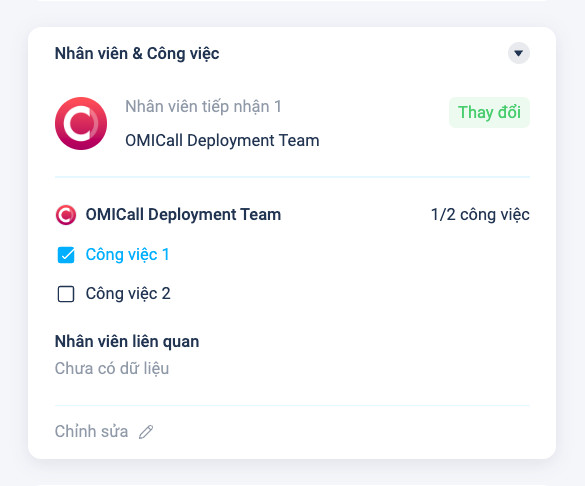
- Nhân viên tiếp nhận: Đây là người chịu trách nhiệm trực tiếp xử lý phiếu ghi. Tiến độ và kết quả xử lý phiếu ghi sẽ được ghi nhận và theo dõi cho nhân viên này trong phần Thống kê.
- Nhân viên liên quan: Những nhân viên này có quyền truy cập để xem, tương tác và nhận thông báo về mọi hoạt động cập nhật liên quan đến phiếu ghi. Điều này đảm bảo rằng tất cả các bên liên quan đều được thông báo và có thể tham gia khi cần thiết.
- Danh sách công việc: Đây là công cụ để phân công các nhiệm vụ cụ thể cho từng nhân viên tiếp nhận. Danh sách này giúp quản lý công việc hiệu quả hơn, đảm bảo rằng mỗi nhiệm vụ đều được giao đúng người và được thực hiện đúng tiến độ.
Thời gian & Nhắc nhở
Mỗi phiếu ghi, khi được tạo và gán cho nhân viên tiếp nhận, đều đi kèm với một ngày hết hạn. Ngày hết hạn này có thể được thiết lập tự động dựa trên cấu hình chủ đề có sẵn hoặc được người tạo phiếu ghi chọn khi tạo phiếu.
Nhân viên tiếp nhận có trách nhiệm xử lý phiếu ghi và cập nhật trạng thái của nó sang Trạng thái hoàn thành trước ngày hết hạn. Nếu phiếu ghi không được hoàn thành trước ngày này, nó sẽ bị coi là chậm tiến độ. Điều này giúp đảm bảo rằng mọi yêu cầu đều được giải quyết kịp thời, góp phần duy trì hiệu suất và sự hài lòng của khách hàng.
Phân loại, File đính kèm
- Phân loại bằng các thẻ (Tags): Phiếu ghi có thể được phân loại một cách chi tiết và chính xác bằng cách gắn các thẻ chuyên biệt. Các thẻ này giúp dễ dàng sắp xếp, tìm kiếm và quản lý các phiếu ghi dựa trên các tiêu chí cụ thể.
- File đính kèm: Toàn bộ các tệp tin, hình ảnh và tài liệu liên quan đến mọi tương tác trong phiếu ghi đều được lưu trữ trong phần file đính kèm..
Tương tác phiếu ghi
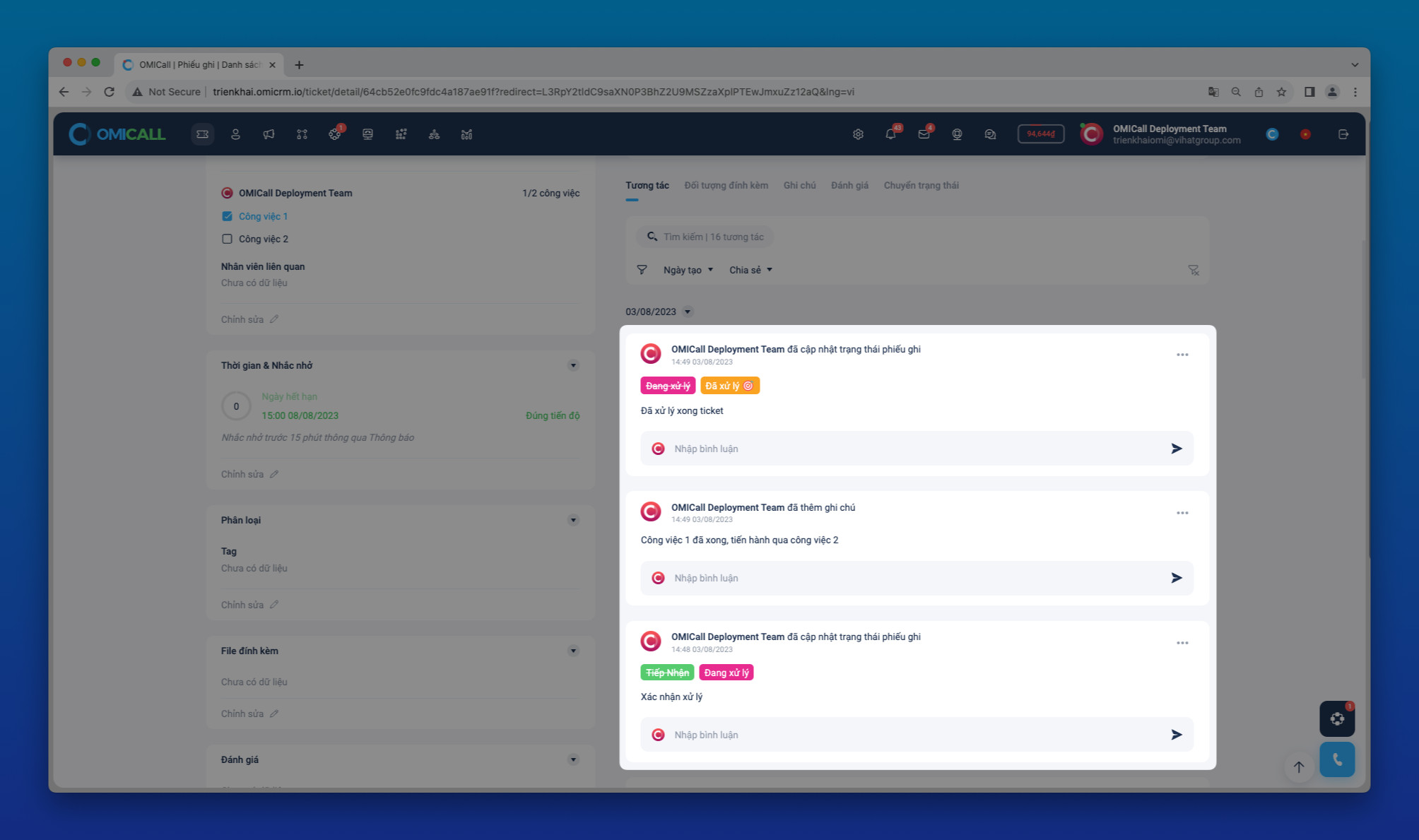
Lưu trữ toàn bộ lịch sử tương tác, bao gồm các hoạt động chuyển trạng thái, phản hồi từ nhân viên và khách hàng, cũng như mọi thay đổi thông tin. Điều này đảm bảo rằng tất cả các hành động liên quan đến phiếu ghi đều được ghi nhận chi tiết, cung cấp một cái nhìn toàn diện về quá trình xử lý và giúp dễ dàng theo dõi, quản lý.
>>> Xem thêm: Xu Hướng CRM 2024 – Tương Lai Của Quản Lý Quan Hệ Khách Hàng
Cách quản lý phiếu ghi
Quản lý phiếu ghi ở dạng danh sách
Truy cập tab “Danh sách” ở màn hình Phiếu ghi. Các phiếu ghi sẽ hiển thị tất cả dưới dạng danh sách và không bị ẩn bởi cấu hình Tự động ẩn.
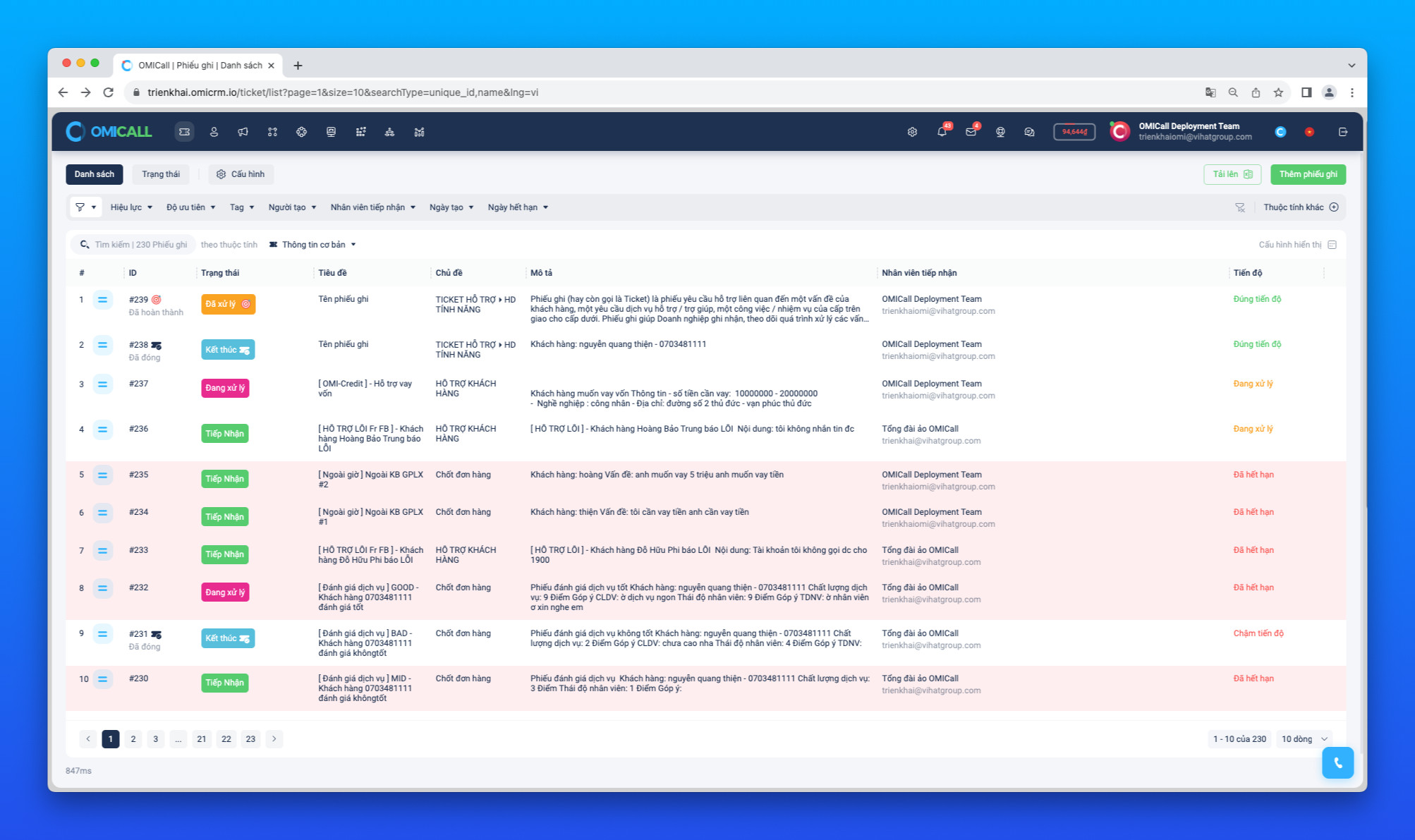
Bộ lọc phiếu ghi
Bộ lọc giúp phân loại phiếu ghi theo các thuộc tính sẵn có, giúp người dùng dễ dàng tìm kiếm và quản lý phiếu ghi. Nếu không tìm thấy giá trị lọc mong muốn, bạn có thể sử dụng nút “Bộ lọc khác” để tìm kiếm các thuộc tính lọc bổ sung và nút “Đặt lại” để xóa bỏ các giá trị của bộ lọc hiện tại.
Tạo bộ lọc cho phép bạn nhanh chóng lọc các phiếu ghi do mình tạo hoặc được gán cho mình. Điều này giúp thuận tiện cho việc theo dõi và xử lý tiến độ của các phiếu ghi một cách hiệu quả và chính xác.
Tìm kiếm phiếu ghi
Người dùng có thể tìm kiếm phiếu ghi bằng cách nhập từ khóa tại thanh tìm kiếm nằm đầu danh sách, phía trên các tiêu đề thuộc tính phiếu ghi.
Cấu hình hiển thị
Nút “Cấu hình hiển thị” nằm đầu bên phải danh sách phiếu ghi, giúp thay đổi vị trí, bật tắt hiển thị các trường thuộc tính của phiếu ghi hiện có theo nhu cầu của từng cá nhân sử dụng.
Quản lý phiếu ghi bằng bảng Kanban
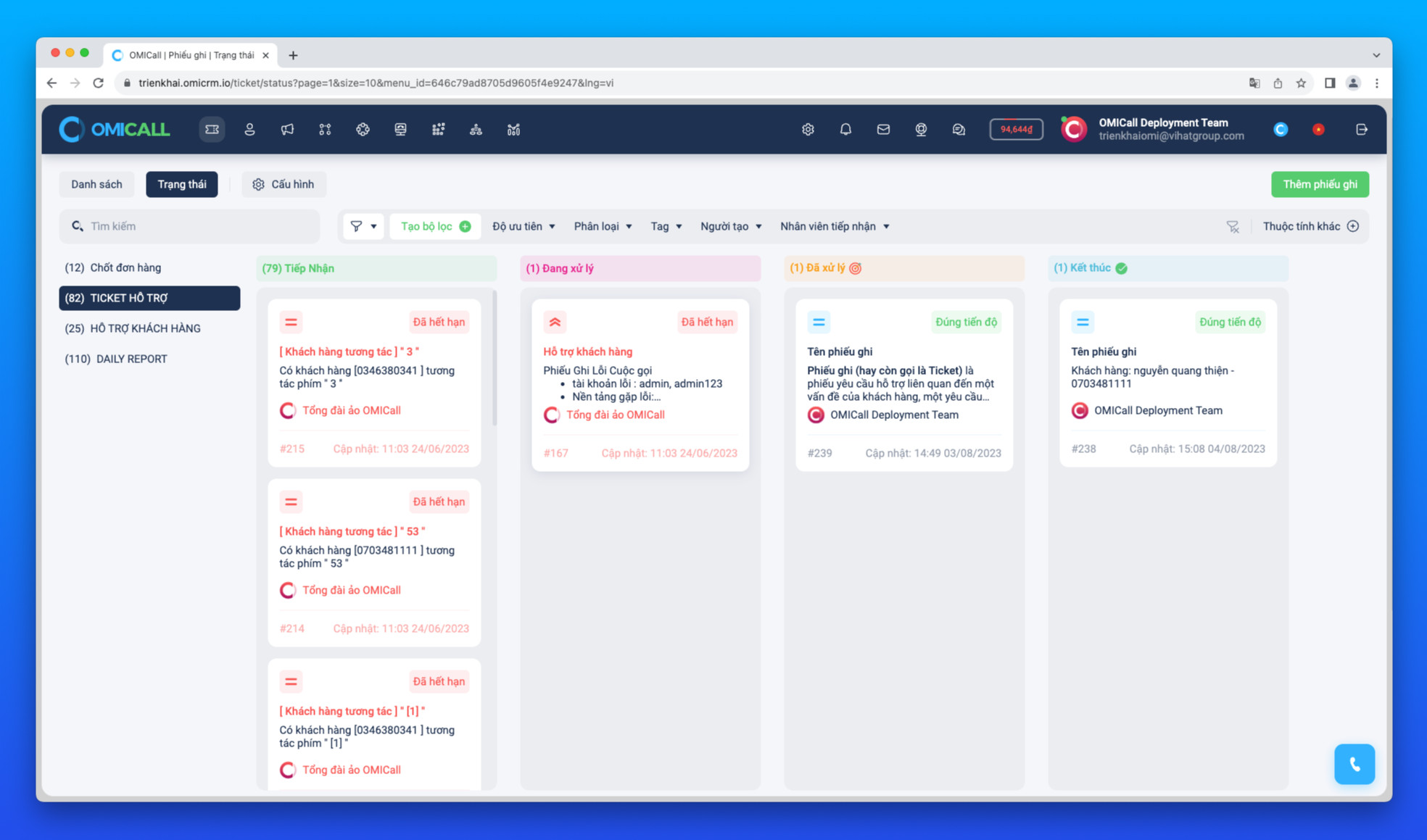
Để truy cập các trạng thái của phiếu ghi, hãy vào tab “Trạng thái” trên màn hình Phiếu ghi. Tại đây, tất cả các phiếu ghi sẽ được hiển thị dưới dạng bảng Kanban, có thể chịu ảnh hưởng bởi cấu hình Tự động ẩn.
Bảng Kanban được chia thành các cột, mỗi cột tương ứng với một trạng thái của phiếu ghi. Khi một phiếu ghi ở trạng thái nào, nó sẽ được đặt trong cột tương ứng. Bạn có thể thay đổi trạng thái của phiếu ghi bằng cách kéo và thả phiếu ghi vào cột mang trạng thái tương ứng.
>>> Xem thêm: Xu Hướng Kinh Doanh 2024 – Đón Đầu Cơ Hội Và Thách Thức
Học cách sử dụng tính năng phiếu ghi với một vài thao tác
Tạo mới
Sử dụng nút “Thêm phiếu ghi” ở góc phải-trên tại Tab “Danh sách” hoặc “Trạng thái” để mở cửa sổ thêm mới.
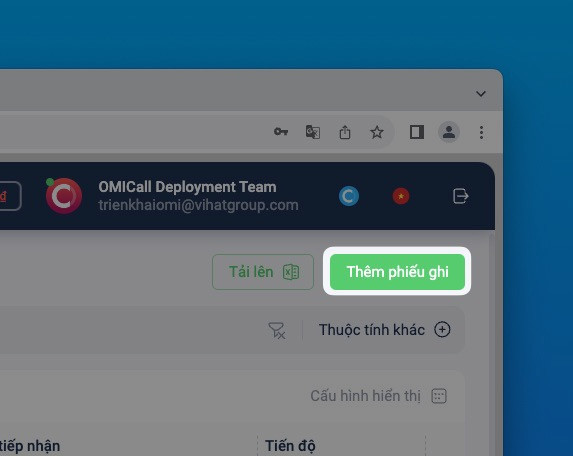
Chuyển trạng thái
Chuyển trạng thái ở chi tiết phiếu ghi
Chọn một phiếu ghi bất kỳ từ tab “Danh sách” hoặc “Trạng thái” và nhấp vào đó để mở cửa sổ chi tiết của phiếu ghi. Để thay đổi trạng thái, hãy nhấn vào bất kỳ trạng thái nào trên Thanh trạng thái. Một hộp thông báo xác nhận sẽ xuất hiện, cho phép bạn nhập thông tin phản hồi liên quan đến hành động chuyển trạng thái này.
Hành động này sẽ lưu lại tương tác chuyển trạng thái cùng với ghi chú của bạn, giúp các nhân viên liên quan nắm rõ lý do thay đổi hoặc cập nhật tiến độ của phiếu ghi.
Chuyển trạng thái ở tab Trạng thái
Tab “Trạng thái” hiển thị danh sách các phiếu ghi dưới dạng cột, trong đó mỗi cột đại diện cho một trạng thái cụ thể của phiếu ghi. Các phiếu ghi được phân loại theo từng chủ đề cụ thể thông qua menu bên trái của danh sách, giúp người dùng dễ dàng tìm kiếm và quản lý.
Để thay đổi trạng thái của phiếu ghi, bạn chỉ cần kéo và thả phiếu ghi vào cột tương ứng với trạng thái mong muốn. Cách thức này không chỉ trực quan mà còn giúp theo dõi tiến độ xử lý một cách hiệu quả.
Thao tác khác
Nhấp chuột phải vào Phiếu ghi để sử dụng các chức năng sau:
- Xem chi tiết trong tab mới
- Xem chi tiết
- Ghim hoặc bỏ ghim phiếu ghi
- Tắt hoặc mở thông báo
Các chức năng dành riêng cho chủ doanh nghiệp:
- Thay đổi nhân viên tiếp nhận
- Xuất File Excel
- Xóa mục đã chọn
>>> Xem thêm: Xu Hướng Marketing 2024 – Dẫn Đầu Bằng Các Chiến Lược Mới
Cấu hình phiếu ghi
Mỗi phiếu ghi khi được tạo ra luôn gắn với một chủ đề duy nhất, và mỗi chủ đề này đều có bộ trạng thái và thuộc tính riêng biệt. Chủ doanh nghiệp có thể học cách sử dụng tính năng phiếu ghi thông minh bằng việc tạo ra nhiều chủ đề khác nhau. Mỗi chủ đề với bộ trạng thái và thuộc tính riêng để áp dụng cho từng phiếu ghi. Từ đó nâng cao hiệu quả quản lý công việc.
Bên cạnh đó, các chủ đề còn có thể quy định các giá trị chọn sẵn liên quan đến phiếu ghi, bao gồm nhân viên tiếp nhận, nhân viên liên quan, ngày hết hạn, thời hạn xử lý tối đa, và thời gian tự động ẩn. Những giá trị này sẽ được tự động áp dụng theo từng chủ đề khi tạo mới phiếu ghi, giúp quy trình trở nên nhất quán và linh hoạt.
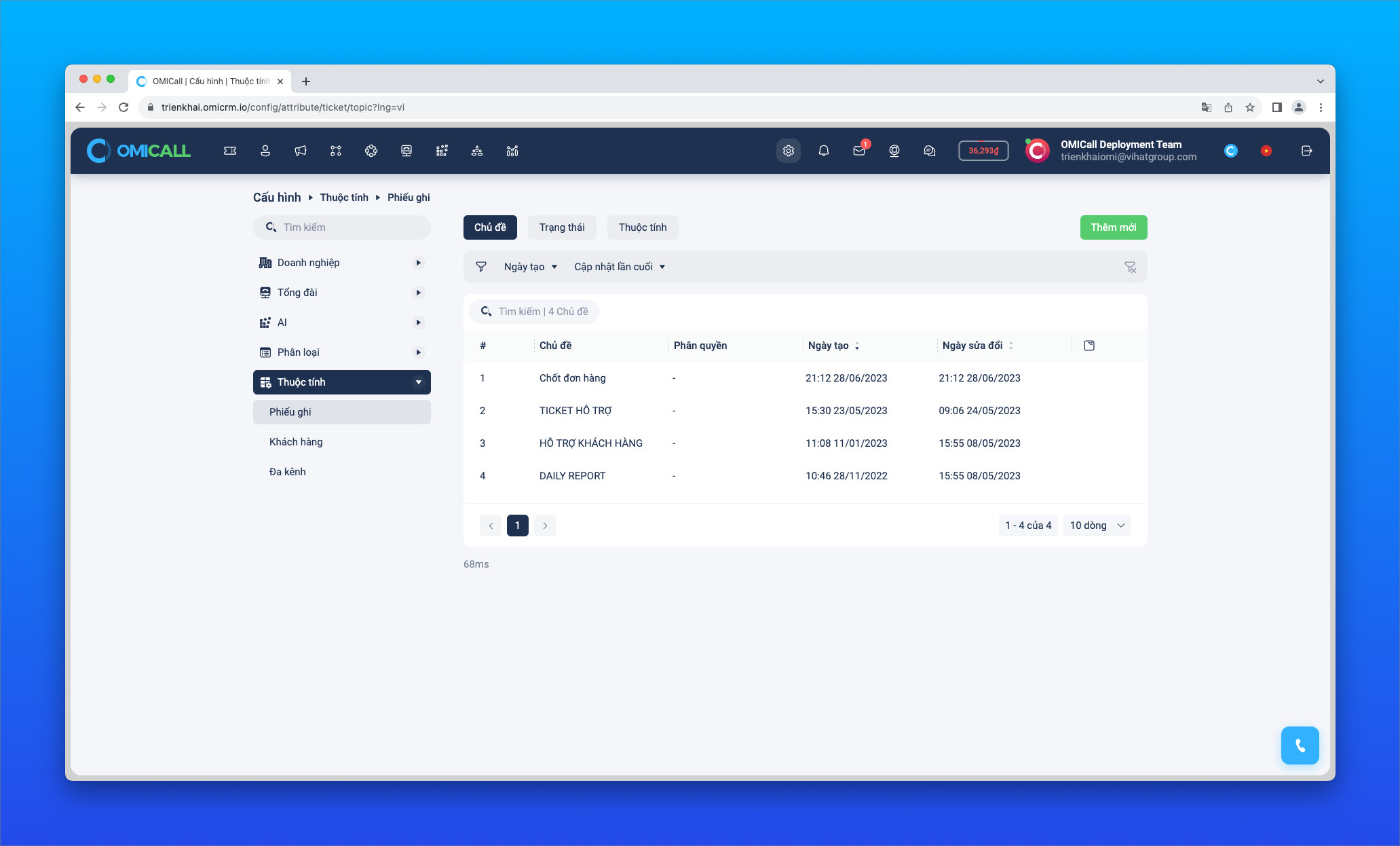
Chủ đề phiếu ghi
Tại phần quản lý chủ đề, bạn có thể tạo các chủ đề với các giá trị phiếu ghi được tùy chỉnh sao cho phù hợp với nhu cầu cụ thể của doanh nghiệp.
Tự động ẩn
Phiếu ghi ở trạng thái kết thúc (trạng thái cuối cùng) được xem như đã giải quyết xong và không còn hiệu lực. Trong giao diện quản lý phiếu ghi theo trạng thái (Phiếu ghi / Trạng thái), sự xuất hiện quá nhiều phiếu ghi đã kết thúc có thể gây nhiễu loạn dữ liệu, làm ảnh hưởng đến quá trình xử lý các phiếu ghi còn đang hoạt động.
Để giảm thiểu việc gây nhiễu, bạn có thể cài đặt cho các phiếu ghi này sẽ ẩn khỏi cột trong khoảng thời gian quy định (vd tự động ẩn sau 7 ngày kể từ thời điểm kết thúc).
Cấu hình tự động ẩn phiếu ghi có thể được tùy chỉnh linh hoạt theo từng bộ chủ đề khác nhau. Để thiết lập, hãy chọn một chủ đề bất kỳ và tìm kiếm phần Tự động ẩn phiếu ghi trong các tùy chọn cấu hình của chủ đề đó.
Trạng thái Phiếu ghi
Bạn có thể tùy chỉnh màu sắc cho từng trạng thái riêng biệt, giúp tăng khả năng nhận diện và quản lý hiệu quả trong quá trình xử lý phiếu ghi.
Thuộc tính Phiếu ghi
Trong phần cấu hình này, bạn có thể tùy chỉnh vị trí sắp xếp các vùng thuộc tính để phù hợp với nhu cầu cụ thể của doanh nghiệp.
Xem thêm video hướng dẫn
- Hướng dẫn sử dụng Phiếu ghi – Dành cho tài khoản Nhân viên Xem tại đây
- Hướng dẫn tạo cấu hình phiếu ghi yêu cầu hỗ trợ liên phòng ban – Dành cho tài khoản Quản lý Xem tại đây
Tạm kết
Tóm lại, học cách sử dụng tính năng phiếu ghi thành thạo không chỉ giúp bạn theo dõi và quản lý công việc tốt hơn mà còn nâng cao hiệu suất làm việc của cả đội ngũ. Bằng việc tận dụng đầy đủ các chức năng và thiết lập phù hợp, doanh nghiệp có thể đảm bảo mọi yêu cầu đều được xử lý kịp thời và chính xác, góp phần tạo nên một môi trường làm việc chuyên nghiệp và hiệu quả.
Thông tin chi tiết xin vui lòng liên hệ:
OMICall – Tổng Đài Đa Kênh Ứng Dụng AI Hàng Đầu Việt Nam
- Website: Dịch Vụ Tổng Đài Ảo VoIP Thông Minh – OMICall
- Hotline: 0287 1010 898 – 0899 909 868
- VP trụ sở: 140 -142, Đường số 2 (KĐT Vạn Phúc City), P. Hiệp Bình Chánh, Tp. Thủ Đức, Tp. Hồ Chí Minh.
- VP chi nhánh Hà Nội: 85-87 Đường Hoàng Quốc Việt, Nghĩa Đô, Cầu Giấy (Tòa nhà An Hưng).
- VP Chi nhánh Cambodia: Thida Rath #154 St.33MC, Sangkat Steung Meanchey, Khan Mean Chey Phnom Penh


